Организация выхода в интернет двух объединенных в сеть компьютеров
Локальные компьютерные сети
Технической основой многих информационных систем коллективного пользования в учреждениях, учебных заведениях, на фирмах, предприятиях являются локальны компьютерные сети.
Локальная компьютерная сеть — это система взаимосвязанных компьютеров, работающих в пределах одного помещения, здания, одной организации.
Очень часто компьютеры в школьном кабинете информатики объединяют в локальную сеть. Возможно, что в вашей школе действует локальная сеть, объединяющая компьютеры, установленные в разных помещениях: в учебных кабинетах, в кабинете директора, в бухгалтерии и пр. В таком случае она является технической основой информационной системы школы. Точно так же в локальную сеть часто объединяют компьютеры, принадлежащие различным отделам предприятий, фирм, учреждений.
Существуют две основные цели использования локальных сетей:
1) обмен файлами между пользователями сети;
2) использование общих ресурсов, доступных всем пользователям сети: большого пространства дисковой памяти, принтеров, централизованной базы данных, программного обеспечения и других.
Пользователей локальной сети принято называть рабочей группой, а компьютеры, за которыми они работают — рабочими станциями.
Если все компьютеры в сети равноправны, то есть сеть состоит только из рабочих станций пользователей, то ее называют одноранговой сетью. Одноранговые сети используются для реализации первой из отмеченных целей — обмена файлами. У каждого компьютера в такой сети есть свое имя. Члены рабочей группы могут обращаться по этим именам к дисковой памяти ПК своих коллег и копировать файлы на свой компьютер или копировать свои файлы на другие компьютеры. Таким образом, одноранговая локальная сеть избавляет от необходимости использовать дискеты для переноса информации с одного компьютера на другой. Такой режим особенно удобен при совместной работе членов рабочей группы над общим проектом.
Работу одноранговой сети поддерживают операционные системы Windows 95 Windows 98 и Windows ХР. Выбрав режим «Сетевое окружение», пользователь получает на экране меню со списком имен подключенных к сети компьютеров. Далее он может обращаться к дискам любого из них, работать с размещенными на них файлами как с файлами собственного ПК. Кроме того, через сеть можно получить доступ к внешним устройствам, подключенным к другим ПК, например, к принтеру.
Другой способ организации локальной сети —сеть с выделенным (главным) компьютером.
Его называют сервером. Как и в глобальных сетях, слово «сервер» обозначает компьютер (и его программное обеспечение), предоставляющий определенные услуги пользователям сети. Услуги могут быть самыми разными: хранение и рассылка файлов, доступ к централизованной базе данных, вычислительные услуги и пр.
В школьных компьютерных классах чаще всего используется именно такая организация локальной сети. Функция сервера — хранение и рассылка файлов с программным обеспечением, с данными, необходимыми для организации учебного процесса. К файл-серверу имеет доступ учитель, а ученики работают за рабочими станциями. Все рабочие станции соединены с главной машиной (чаще всего используется схема соединения «звезда» (рис. 1.1)). Поэтому непосредственный обмен информацией происходит между сервером и каждой рабочей станцией. Конечно, в такой системе ученики тоже могут обмениваться файлами, но «транзитом» через сервер.
Обычно сервер — это более мощная машина, чем рабочие станции, с большим жестким диском, дополнительными внешними устройствами (например, дисководом для компакт-дисков, принтером, модемом). При такой организации локальной сети реализуется вторая из отмеченных выше целей: доступ пользователей к общим аппаратным и информационным ресурсам сервера. В частности, программы, хранящиеся на диске сервера, могут загружаться в оперативную память рабочей станции и запускаться на выполнение подобно тому, как это делается с собственного диска ПК. Находясь на своем рабочем месте, пользователь может создавать файлы и сохранять их на жестком диске сервера, загружать файлы в свой компьютер, использовать сетевой принтер и так далее.
Работой локальной сети управляет сетевая операционная система,, которая поддерживает стандарты (протоколы) обмена информацией в сети, устанавливает очередность при обращении различных пользователей к одним и тем же ресурсам, защищает ресурсы от несанкционированного доступа и пр.
Основное назначение сетевой ОС — дать пользователям возможность работать в локальной сети, не мешая друг другу. Наиболее распространенные ОС для сетей с выделенным сервером: Novell NetWare, Windows NT, Windows 2000 и др.
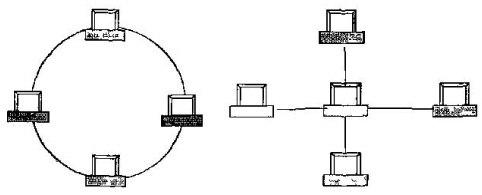
Локальная сеть (ЛС), в зависимости от назначения и технических решений, имеет ту или иную структуру объединения компьютеров. Эту структуру по-другому называют конфигурацией, архитектурой, топологией сети.На рис. 1.1 показаны четыре типа конфигураций ЛС: кольцевая, радиальная (звезда), шинная и древовидная. Бывают ситуации, когда топология ЛС не имеет регулярной структуры. Например, компьютеры могут соединяться по принципу «каждый с каждым».
а) Кольцевая конфигурация б) Радиальная конфигурация
в) Шинная конфигурация г) Древовидная конфигурация
Рис. 1.1. Конфигурации локальных сетей
В качестве линий связи между компьютерами может использоваться сдвоенный электрический провод «витая пара», а также электрический иди оптоволоконный кабель. Кроме того, в системном блоке каждого компьютера должно быть установлено устройство, которое называется «сетевая плата»
.
Коротко о главком
Локальная компьютерная сеть — система взаимосвязанных компьютеров, работающих в пределах одного помещения, здания, одной организации.
Локальные сети бывают одноранговыми и с выделенным сервером. Одноранговые сети используются для обмена файлами между пользователями; в сетях с выделенным компьютером осуществляется доступ с рабочих станций к общедоступным ресурсам сервера.
Работой локальной сети управляет сетевая операционная система.Характерные конфигурации локальной сети: кольцевая, радиальная, шинная, древовидная.
Технические средства связи компьютеров в сети — электрические или оптические кабели и сетевая плата.
Вопросы и задания
1.К какому типу сети (локальная или глобальная) относится:
• сеть, связывающая все административные службы завода;
• сеть, объединяющая все университеты России;
• сеть, объединяющая все оборонные предприятия Урала;
• сеть,объединяющая все учебные классы школьников?
2.Какие основные задачи выполняет сетевая ОС в одноранговой сети и в сети с выделенным сервером?
3.Как вы думаете, какой тип локальной сети и какую конфигурацию удобнее выбрать для:
• компьютерного класса, где все ученики должны иметь равные возможности связаться с любым другим компьютером;
• организации, в которой руководитель должен иметь информационную связь с каждым сотрудником, но прямая связь между сотрудниками не допускается;
• организации со строго иерархическим принципом руководства: директор связан с начальниками отделов, начальники отделов — с руководителями групп, руководители групп — с рядовыми сотрудниками;
• организации» в которой есть один мощный компьютер с полным набором внешних устройств, выходом в Интернет и множество дешевых компьютеров без периферии на рабочих местах сотрудников?
Семакин И.Г., Хеннер Е.К., Информатика и ИКТ, 11
Отослано читателями из интернет-сайтов
Если у вас есть исправления или предложения к данному уроку, напишите нам.
Если вы хотите увидеть другие корректировки и пожелания к урокам, смотрите здесь — Образовательный форум.
Как соединить два компьютера
сетевым кабелем
Количество владельцев двух и более домашних компьютеров (ноутбуков) постоянно увеличивается. У каждого такого человека периодически возникает необходимость переноса определенных файлов с одного компьютера на другой.
Для этих целей можно использовать съемные носители, Bluetooth и др., но если речь идет о переносе значительных объемов информации, самым практичным и быстрым способом будет подключить компьютер к компьютеру напрямую через их сетевые карты. Кроме этого, такое соединение можно использовать для подключения второго компьютера к Интернет-соединению первого, а также решения других задач.
Чтобы подключить компьютер к компьютеру необходимо:

Наличие исправных сетевых карт на каждом из соединяемых компьютеров. Как проверить: зайдите в «свойства системы» (щелкнуть правой кнопкой мыши по значку «Мой компьютер» на рабочем столе или в меню «Пуск», и выбрать «Свойства»). Затем на вкладке «Оборудование» нажать «Диспетчер устройств». В разделе «Сетевые устройства» должна отображаться сетевая карта (с названием «…Ethernet Adapter…», «…Network Connection… » или что-то в этом роде). Если сетевая карта в указанном разделе не отображается, значит либо она отключена в BIOS, либо на компьютере ее нет вообще или она неисправна.
Сетевой шнур с перекрестным обжимом (так называемый «crossover»). Шнур от DSL-модема или роутера не подойдет (немного не та распайка). Его можно изготовить в домашних условиях, но в таком случае кроме отрезка кабеля «витая пара» нужной длины и двух штекеров RJ-45 (см. рис.), которые приделываются к обеим его сторонам, нужен еще и специальный обжимной инструмент. Если Вас заинтересовала эта статья, такого инструмента у Вас, скорее всего, нет. Его покупают, как правило, только специалисты, и без того знающие все это. Обычным же пользователям проще и дешевле зайти в любой компьютерный магазин и попросить продать шнур-кроссовер определенной длины. Уверен, что его бесплатно изготовят в течение нескольких минут. Заплатить придется только за «витую пару» и штекеры.

Порядок подключения компьютера к компьютеру
Физически подключаем компьютер к компьютеру (один конец шнура подсоединяем к сетевой карте первого компьютера, другой – к сетевой карте второго).
Проверяем статус сетевых карт подключаемых компьютеров. С этой целью поочередно на каждом компьютере заходим в «Диспетчер устройств» (см. выше) и находим там сетевую карту. Дважды щелкаем по ней мышкой и переводим состояние устройства (на вкладке «Общие») в «Это устройство используется (включено)».
Настраиваем подключение. Поочередно на каждом из подключаемых компьютеров заходим в «Сетевые подключения». Для этого на клавиатуре необходимо нажать комбинацию клавиш Win+R. То есть, нужно нажать клавишу Win (клавиша с изображением логотипа Windows, см. в нижнем левом углу клавиатуры между кнопками Ctrl и Alt) и, удерживая ее, нажать клавишу R (в русской раскладке — К). Откроется окно с названием «Выполнить». В поле «Открыть:» нужно ввести ncpa.cpl и нажать кнопку «ОК».
Организация выхода в интернет двух объединенных в сеть компьютеров
Объединение компьютеров в локальную сеть
Локальная сеть — объединение нескольких компьютеров, расположенных на небольшом расстоянии друг от друга (обычно в пределах одного здания) для совместного решения информационных, вычислительных, учебных и других задач. В небольшой локальной сети может быть 10-20 компьютеров, в очень большой — порядка 1000.
Назначение локальных сетей
· совместное использование общих аппаратных средств (накопителей принтеров, модемов)
· оперативный обмен данными
· информационная система предприятия (учреждения)
Организация локальных сетей.
Несмотря на то, что существует много различных способов объединить компьютеры, по существу есть два типа компьютерных сетей: однораноговая сеть и сеть клиент-сервер .
Одноранговая сеть — это объединение равноправных компьютеров. Обычно одноранговая сеть объединяет не больше 10 компьютеров и организуется в домах или небольших офисах.
Сеть клиент-сервер чаще встречается в таких организациях, как школа, предприятие или библиотека, а не в домашних условиях. В таком типе сетей один компьютер, называемый сервером, является сердцем сети. Он хранит информацию и ресурсы и делает их доступными другим компьютерам данной сети. Остальные компьютеры, использующие сеть для получения этой информации называются клиентами.
Сети клиент-сервер являются наилучшим вариантом для объединения в сеть более десяти компьютеров. Они более дорогие, но в случаях, когда необходимо хранить большой объем информации, это самый лучший выбор.
Модели различных конфигураций сети
К началу
Топологии локальных сетей
Локальные сети в зависимости от назначения и технических могут иметь различные конфигурации. Общая схема соединения компьютеров в локальной сети называется топологией сети. Топологии сети могут быть различными. Чаще всего локальные сети могут иметь топологию «шина» и «звезда». В первом случае все компьютеры подключены к одному общему кабелю (шине), во втором — имеется специальное центральное устройство (хаб), от которого идут «лучи» к каждому компьютеру, т.е. каждый компьютер подключен к своему кабелю.
В шинной топологии компьютеры подключены к общему для них каналу (шине), через который могут обмениваться сообщениями.
Структура типа «шина» проще и экономичнее, так как для нее не требуется дополнительное устройство и расходуется меньше кабеля. Но она очень чувствительна к неисправностям кабельной системы. Если кабель поврежден хотя бы в одном месте, то возникают проблемы для всей сети. Место неисправности трудно обнаружить.
В радиальной топологии (топология «звезда») в центре находится концентратор, последовательно связывающийся с абонентами и связывающий их друг с другом.
В этом смысле «звезда» более устойчива. Поврежденный кабель – проблема для одного конкретного компьютера, на работе сети в целом это не сказывается. Не требуется усилий по локализации неисправности
В кольцевой топологии информация передается по замкнутому каналу. Каждый абонент непосредственно связан с двумя ближайшими с хотя в принципе способен связаться с любым абонентом сети.
В сети, имеющей структуру типа «кольцо» информация передается между станциями по кольцу с переприемом в каждом сетевом контроллере. Переприем производится через буферные накопители, выполненные на базе оперативных запоминающих устройств, поэтому при выходе их строя одного сетевого контроллера может нарушиться работа всего кольца. Достоинство кольцевой структуры – простота реализации устройств, а недостаток – низкая надежность.
Гибридная топология является комбинацией различных топологии в одной сети. Например, вы можете объединить несколько сетей с шиной типа «звезда» единым кабелем.
К началу
Аппаратура локальной сети
Как компьютеры взаимодействуют друг с другом?
Работа сети основана на том, что все элементы оборудования тем или иным способом соединены друг с другом. Каждый компьютер и оборудование, такое как принтеры, сканеры, портативные компьютеры объединяются с помощью кабеля различного размера, спутниковой связи или телефонных линий. Сегодня существуют даже беспроводные сети, соединяющие компьютеры с помощью радиоволн.
Аппаратура локальной сети в общем случае включает в себя:
· компьютеры (серверы и рабочие станции);
· сетевые платы (адаптеры);
· каналы связи;
· специальные устройства, поддерживающие функционирование сети (маршрутизаторы, концентраторы, коммутаторы).
Каждый компьютер подключается к сети с помощью сетевой платы — адаптера.
К сетевой плате подключается сетевой кабель. Если используется радиосвязь или связь на инфракрасных лучах, то кабель не требуется. В современных локальных сетях чаще всего применяют два типа сетевых кабелей:
· неэкранированная витая пара;
· волоконно-оптический кабель.
Обычно выбор кабеля для сети зависит от следующих показателей: стоимость монтажа и обслуживания, скорость передачи данных, ограничение на величину расстояния передачи информации без дополнительных усилителей-повторителей (репитеров), безопасность передачи данных.
Витая пара представляет собой набор из восьми проводов, скрученных попарно таким образом, чтобы обеспечивать защиту от электромагнитных помех.
Витая пара – наиболее дешевый вид кабеля. Витая пара позволяет осуществлять максимальную скорость передачи до 10 Мбит/с. Длина кабеля не должна превышать 1000 метров, причем скорость передачи данных при этом не превысит 1 Мбит/с. Для повышения помехозащищенности используют экранированную витую пару.Каждая витая пара соединяет с сетью только один компьютер, поэтому нарушение соединения сказывается только на этом компьютере, что позволяет быстро находить и устранять неисправности.
Волоконно-оптические кабели передают данные в виде световых импульсов по стеклянным проводам. Волоконно-оптические кабели обеспечивают наивысшую скорость передачи; они более надежны, так как не подвержены электромагнитным помехам.
Оптический кабель очень тонок и гибок, что делает его транспортировку более удобной по сравнению с более тяжелым медным кабелем. Скорость передачи данных по оптическому кабелю составляет сотни тысяч мегабитов в секунду, что примерно в тысячу раз быстрее, чем по проводам витой пары.
Оптоволоконная линия – наиболее дорогой на сегодня вид соединения, но скорость распространения информации в ней достигает нескольких гигабит в секунду при допустимом удалении до 50 километров. При этом линии связи, построенные на применении оптоволокна, практически не чувствительны к электромагнитным помехам.
Куда же «втыкать» кабель в компьютере? Нужно промежуточное (интерфейсное) устройство, которое называется сетевой картой или сетевым адаптером, а в английской речи NIC – Network Interface Controller.
Сетевой адаптер, или NIC, — это встроенное устройство, которое позволяет вам присоединить ваш компьютер в сеть. На каждом компьютере установлено программное обеспечение, которое позволяет ему связываться с другими компьютерами.
Беспроводная связь на радиоволнах может использоваться для организации сетей в пределах больших помещений там, где применение обычных линий связи затруднено или нецелесообразно. Кроме того, беспроводные линии могут связывать удаленные части локальной сети на расстояниях до 25 км (при условии прямой видимости).
Помимо кабелей и сетевых адаптеров, в локальных сетях на витой паре используются другие сетевые устройства — концентраторы, коммутаторы и маршрутизаторы.
Концентратор (называемый также хаб) — устройство, объединяющее несколько (от 5 до 48) ветвей звездообразной локальной сети и передающее информационные пакеты во все ветви сети одинаково.
Коммутатор (свич) делает то же самое, но, в отличие от концентратора, обеспечивает передачу пакетов в заданные ветви. Это обеспечивает оптимизацию потоков данных в сети и повышение защищенности от несанкционированного проникновения.
Маршрутизатор (роутер)— устройство, выполняющее пересылку данных между двумя сетями, в том числе между локальными и глобальными сетями. Маршрутизатор, по сути, является специализированным микрокомпьютером, имеет собственный процессор, оперативную и постоянную память, операционную систему.
Шлюз: устройство сопряжения, которое соединяет два разных типа сетей. Оно получает информацию, переводит ее в необходимый формат, а затем пересылает перевод по месту назначения.
Совместно используемые внешние устройства включают в себя подключенные к серверу накопители внешней памяти, принтеры, графопостроители и другое оборудование, которое становится доступным с рабочих станций.
К началу
Организация передачи данных в сети
Необходимым условием работы единой локальной сети является использование сетевой операционной системы. Такие операционные системы обеспечивают совместное использование не только аппаратных ресурсов сети (принтеров, накопителей и т. д.), но и распределенных коллективных технологий при выполнении разнообразных работ. Наибольшее распространение получили сетевые операционные системы Novell NetWare, Linux и Windows.
Компьютеры могут сообщаться друг с другом, потому что существуют наборы правил, или протоколы, которые помогают компьютерам понимать друг друга. Протоколы необходимы для того, чтобы процесс связи проходил без ошибок. Протоколы помогают определить, как отправляется информация и как ее получить.
Настройка сети через коммутатор (хаб) и роутер

Скажем пару слов о том, как настроить сетевое подключение между двумя компьютерами через хаб. Чтобы соединить компьютеры в локальную сеть через хаб, нам нужны два обычных патч-корда и хаб. Патчкорды из каждого компьютера вставляете в хаб и проводите настройку имен компьютеров и их адресов. Преимущества такого способа в том, что в локальную сеть можно соединить более двух компьютеров.
Наиболее простой, но более финансово затратный способ того, как настроить два компьютера по локальной сети, – это использовать роутер. Фактически все настройки нужно произвести в роутере, который будет автоматом давать IP-адреса нашим компьютерам. Как настроить 2 компьютера по локальной сети в этом случае? Достаточно дать компьютерам имена и поместить их в одну рабочую группу. В конечном итоге у этого способа больше всего плюсов – современные роутеры помимо всего прочего еще и «раздают» интернет по WiFi, то есть в сеть можно объединить не только два компьютера, но и ноутбуки и мобильные устройства.

В статье было рассмотрено несколько способов, как настроить локальную сеть между 2 компьютерами. Начав с самого дешевого, в завершении был указан самый затратный. В конечном итоге издержки на роутер окупятся не раз. Если вы решитесь приобрести еще один ноутбук или компьютер, то настройка локальной сети между двумя компьютерами для вас уже не будет проблемой.
Рассмотренная в статье настройка локальной сети справедлива для трех операционных систем, из которых для windows xp и windows 7 даны подробные рекомендации. Настроить сеть между двумя компами windows 8 можно, точно следуя инструкциям для windows 7. Осталось сделать самостоятельный выбор, как настроить сеть между 2 компьютерами.











